

Многие пользователи Microsoft Word проводят большую часть рабочего времени, печатая тексты, создавая документы и редактируя их. Чтобы сократить время, затрачиваемое на повторяющиеся задачи, такие как вставка одних и тех же фраз, слов и кодов, можно воспользоваться функцией автозамены. Настройка автозамены позволяет заранее определить ключевые слова или комбинации символов, которые Word автоматически заменит на другие заданные значения. Это очень полезный инструмент, который повышает производительность и снижает вероятность допущения ошибок.
Настройка автозамены в Microsoft Word довольно проста. Для начала откройте программу и найдите вкладку «Файл» в верхнем левом углу окна. В разделе «Параметры» найдите пункт «Параметры коррекции», а затем выберите вкладку «Автозамена». Здесь вы найдете список автозамены, который можно изменять, добавлять и удалять по своему усмотрению. Чтобы добавить новую автозамену, нажмите кнопку «Добавить» и введите ключевое слово или комбинацию символов, которую вы хотите заменить, а затем введите значение, которое должно появиться вместо нее. Например, вы можете настроить автозамену «тел. адрес» на «телефонный адрес».
Настройка автозамены в Microsoft Word может быть полезна во многих ситуациях. Например, если вы часто вводите однотипные данные, такие как адреса, номера телефонов или электронные адреса, вы можете настроить автозамену для быстрого ввода этих данных. Если вы работаете с терминами или техническими терминами, которые сложно печатать или запоминать, настройка автозамены поможет вам быстро вводить эти слова без ошибок. Также можно установить автозамену для исправления опечаток в часто употребляемых словах.
Что такое автозамена в Microsoft Word и почему она полезна?
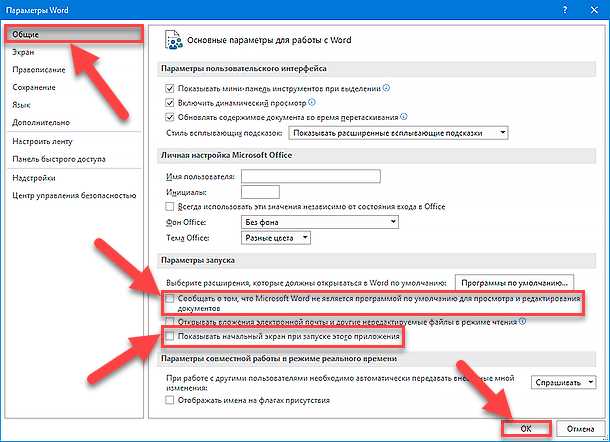
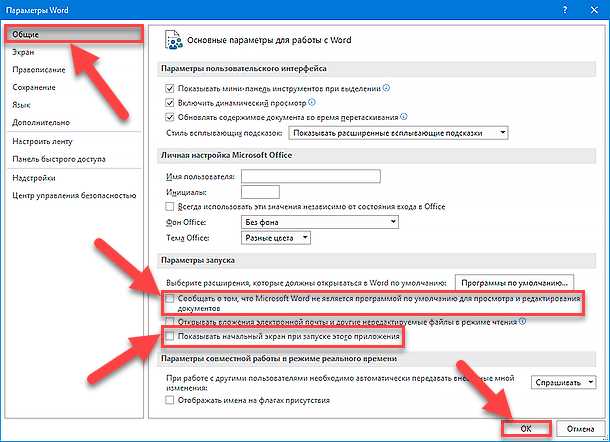
Автозамена может быть использована для нескольких целей. Во-первых, она позволяет значительно ускорить процесс набора текста. Замена длинных фраз или команд на короткие сочетания клавиш позволяет сэкономить время и уменьшить вероятность ошибок при наборе. Кроме того, автозамена позволяет быстро исправлять опечатки и определенные грамматические ошибки, что улучшает качество написания и делает текст более профессиональным.
Второе преимущество автозамены заключается в улучшении единообразия форматирования текста. Часто в документах требуется использовать одни и те же стандартные слова, фразы или шаблоны. Автозамена помогает автоматически применять нужные форматирования, набор стилей, разделителей и других элементов верстки, что создает единообразную и профессиональную внешность текстовых документов.
Третье преимущество автозамены — это возможность создания пользовательских замен, что повышает индивидуальность и эффективность работы. Каждый пользователь может настроить свои собственные замены в соответствии со своими потребностями и работой. Это может включать в себя замены специальных терминов, ключевых слов или фраз, что упрощает рабочий процесс и повышает производительность.
Определение автозамены
В Microsoft Word можно настроить автозамену для различных целей, например:
- Часто используемых слов или фраз, которые можно сократить;
- Сложных терминов, которые можно заменить более простыми или более понятными словами;
- Опечаток, которые пользователь часто допускает при наборе текста.
Для настройки автозамены в Microsoft Word нужно создать список замен, где указываются исходные слова или фразы и их заменители. Когда пользователь вводит исходное слово или фразу, Word автоматически заменяет их на заданные заменители. Это позволяет сократить количество нажатий клавиш и повысить эффективность работы с текстом.
Преимущества использования автозамены в Microsoft Word
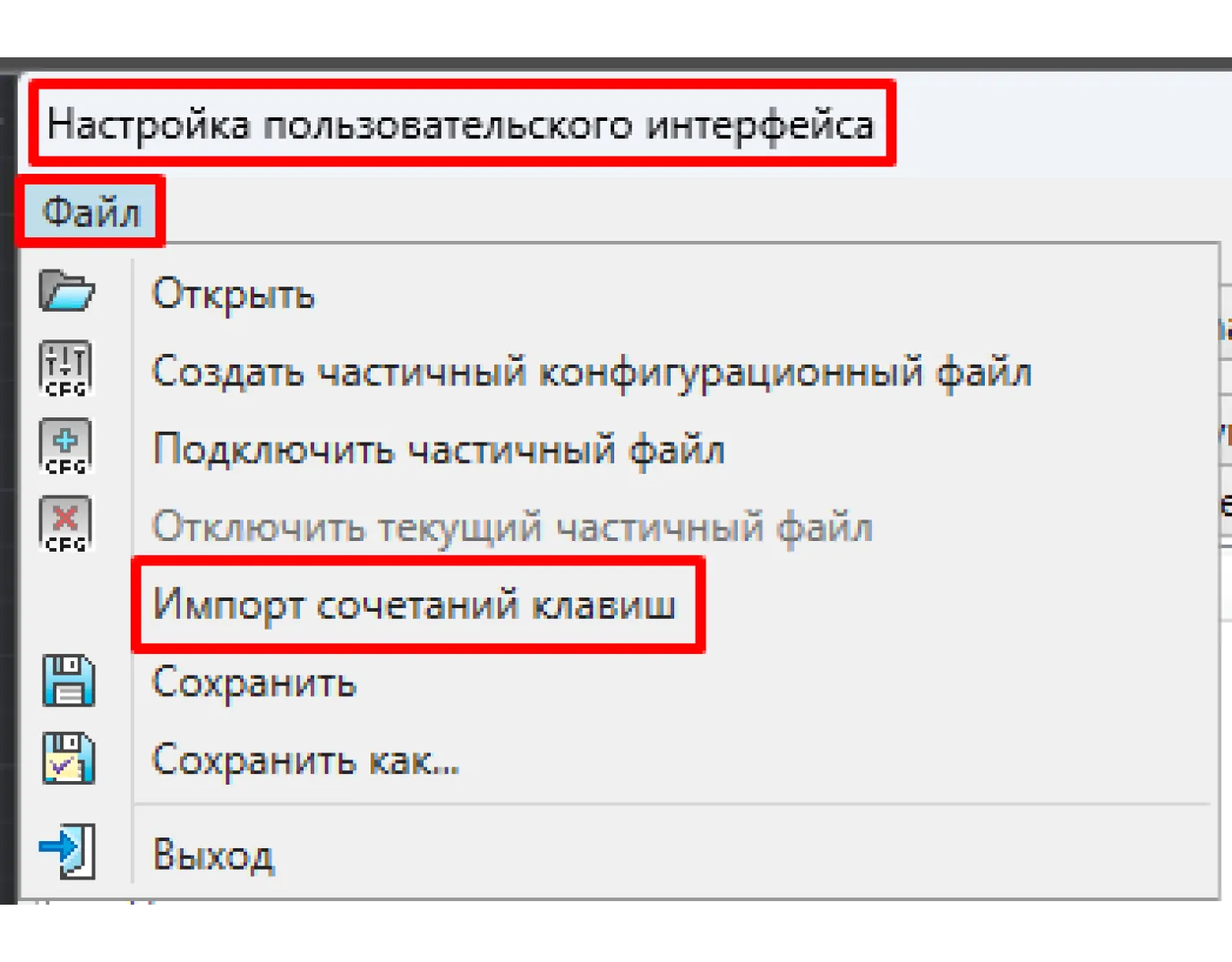
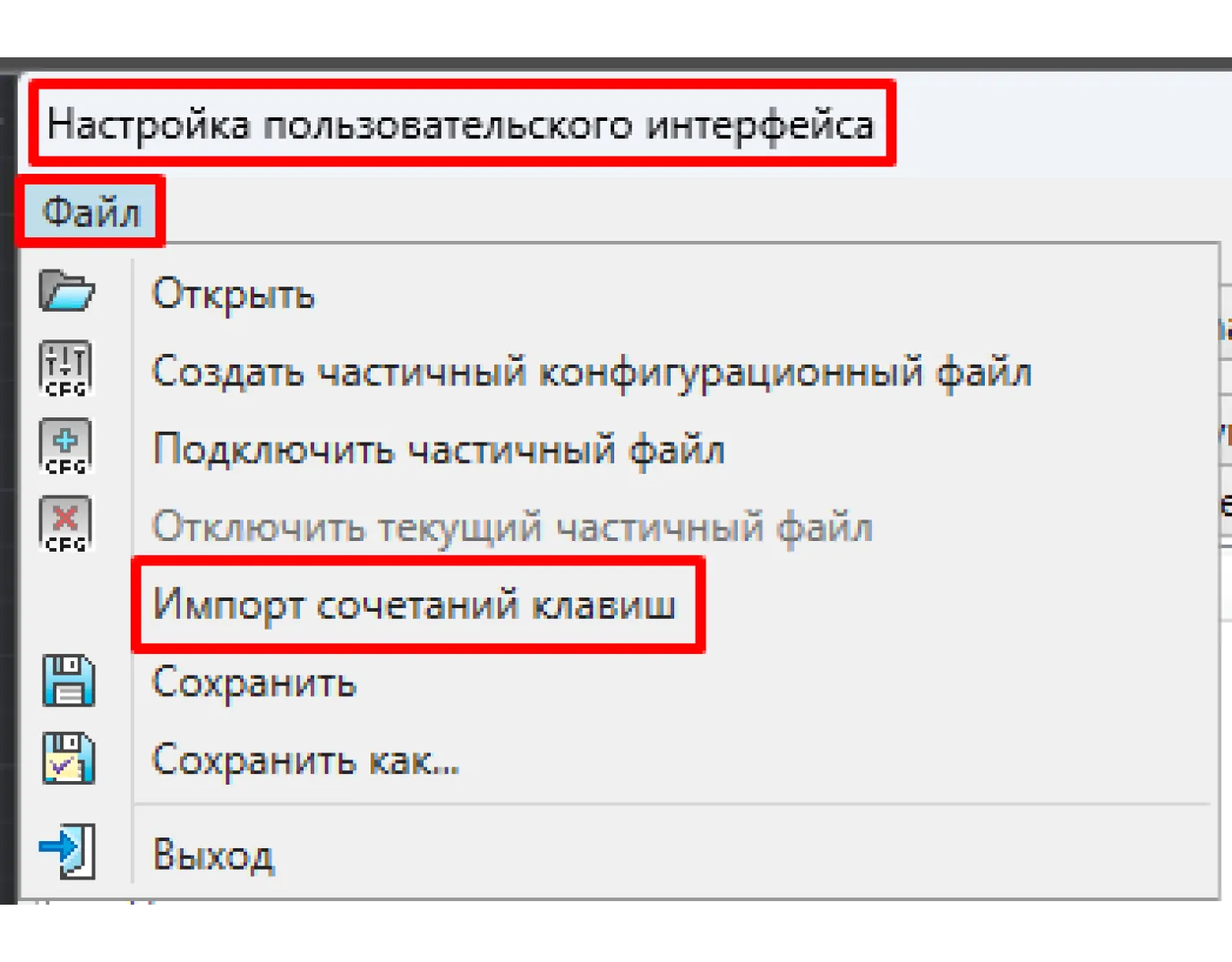
Во-первых, использование автозамены позволяет сократить время, затрачиваемое на набор текста. Вместо того чтобы вводить написание длинных фраз или терминов каждый раз полностью, можно настроить автозамену для этих фраз и использовать более короткие сокращения или ключевые слова. Это особенно полезно, когда нужно несколько раз вставить одну и ту же информацию.
Во-вторых, автозамена помогает избежать ошибок и опечаток в тексте. Многие люди сталкиваются с проблемой набора определенных слов или фраз и часто допускают опечатки. Но с использованием автозамены эти проблемы могут быть решены – просто нужно правильно настроить список автозамен, и Word будет автоматически исправлять набранные слова и фразы.
[Дополнительные пункты]
Как использовать функцию автозамены в Microsoft Word для повышения эффективности?
Чтобы настроить автозамену в Microsoft Word, следует выполнить несколько простых шагов. Сначала выберите вкладку «Файл» в верхнем левом углу, затем откройте «Параметры». В появившемся окне выберите вкладку «Дополнительно» и найдите раздел «Исправление текста».
- Шаг 1: Нажмите на кнопку «Автозамена», которая откроет окно с текущими настройками автозамены.
- Шаг 2: Введите символы, слова или фразы, которые вы хотите автоматически заменять, в поле «Заменить».
- Шаг 3: Введите значение, на которое вы хотите заменять указанные символы, слова или фразы, в поле «На».
- Шаг 4: Нажмите кнопку «Добавить», чтобы сохранить настройки автозамены.
Теперь, когда вы пишете текст, Microsoft Word будет автоматически заменять указанные символы, слова или фразы на заданные значения. Например, если вы настроили автозамену для замены «p.s.» на «post scriptum», при вводе «p.s.» оно будет автоматически заменяться на «post scriptum».
Настройка автозамены в Microsoft Word может быть очень полезной при работе с часто используемыми аббревиатурами, техническими терминами или просто при исправлении опечаток. Она позволяет сократить время набора текста и улучшить его качество. Попробуйте настроить автозамену в Microsoft Word и оптимизируйте свой рабочий процесс!
Открытие панели автозамены
Для того чтобы открыть панель автозамены в Microsoft Word, вам необходимо перейти во вкладку «Файл» в верхней части экрана. Затем выберите «Параметры», чтобы открыть окно настроек. В этом окне вы найдете различные вкладки, но вам нужно выбрать «Дополнительные настройки». После этого вы найдете опцию автозамены в разделе «Изменение заменой».
Когда вы откроете панель автозамены, вы увидите список уже существующих автозамен. Вы также можете создать свои собственные автозамены, добавив новое правило. Для этого нажмите на кнопку «Добавить», которая находится рядом с списком автозамен. Затем введите исходный текст и замену, которую вы хотите использовать, и нажмите «ОК». Теперь ваше новое правило появится в списке автозамен.
Открытие панели автозамены в Microsoft Word является простым и удобным способом настроить автоматическую замену текста. Это поможет вам сэкономить время и повысить эффективность работы с документами.
Добавление пользовательских автозамен в Microsoft Word для увеличения эффективности
Первым шагом является открытие диалогового окна «Автозамена». Для этого нужно выбрать вкладку «Файл» в основном меню Word, а затем выбрать «Параметры». В появившемся диалоговом окне выберите «Дополнительно» и найдите раздел «Автозамена». Нажмите кнопку «Автозамена», чтобы открыть окно настроек.
В окне «Автозамена» вы увидите список существующих автозамен, которые уже присутствуют в Word по умолчанию. Чтобы добавить свою собственную автозамену, нажмите кнопку «Добавить». В появившемся окне введите исходное слово или фразу, которую хотите заменить, а в поле «Замена» введите новое слово или фразу, которою будет использоваться вместо исходного. Если вы хотите, чтобы автозамена была регистронезависимой, отметьте соответствующую опцию.
Когда все настройки для автозамены введены, нажмите кнопку «Добавить», а затем «OK», чтобы сохранить изменения. Теперь, когда вы вводите исходное слово или фразу в документе Word, оно будет автоматически заменяться на новое слово или фразу, которые вы указали. Это позволит вам значительно увеличить производительность и удобство работы с Word.
Как повысить эффективность работы с автозаменой
Первая и самая важная стратегия для эффективной работы с автозаменой — создание списка наиболее часто используемых слов и выражений. Это позволит вам значительно сократить время, затрачиваемое на ввод текста. Например, если вы часто используете слово «сообщение», вы можете настроить автозамену, чтобы при вводе слова «сообщ» оно автоматически заменялось на «сообщение». Такие настройки позволят вам быстрее писать текст и избежать ошибок при наборе.
Вторая стратегия — использование автозамены для исправления опечаток и ошибок. Вы можете настроить автозамену таким образом, чтобы она автоматически исправляла распространенные ошибки, такие как замена «технологий» на «технических». Это поможет вам избежать необходимости возвращаться к уже написанному тексту и исправлять опечатки вручную. Также можно настроить автозамену для замены сложных или длинных слов на более короткие или удобные синонимы.
Третья стратегия — настройка автозамены для стандартных фраз или выражений. Если вы часто используете определенные фразы в своей работе, вы можете настроить автозамену для замены короткого кода на целую фразу или предложение. Например, если вы часто используете фразу «с уважением», вы можете настроить автозамену, чтобы при вводе кода «сув» она автоматически заменялась на «с уважением». Это позволит вам сократить количество набираемых символов и сэкономить время.
В итоге, используя эти стратегии и настроив автозамену в Microsoft Word в соответствии с вашими потребностями, вы сможете значительно повысить эффективность своей работы с текстовыми документами. Это позволит вам быстрее и точнее писать тексты, избежать опечаток и ошибок, а также сэкономить время, освободившееся для других задач.
Создание списка часто используемых фраз
Для начала, можно создать таблицу, где в первом столбце указать сокращенные комбинации слов или фразы, а во втором столбце – полные версии предложений или выражений. Это помогает избежать многократного набора одних и тех же слов и сэкономить время.
При создании списка часто используемых фраз важно учитывать контекст, в котором они будут использоваться. Необходимо убедиться, что сокращенная комбинация слов или фразы не будет встречаться в других частях текста и вызывать нежелательные замены.
- Например, можно использовать сокращение «ср.», чтобы автоматически заменить его на полную фразу «с уважением».
- Также можно сократить «пт», чтобы автоматически заменить на «пожалуйста».
Создание списка часто используемых фраз позволяет оптимизировать рабочий процесс и сэкономить время при написании текстов в Microsoft Word. Данный подход может быть особенно полезен для людей, часто работающих с однотипными или рутинными документами.
Вопрос-ответ:
Что такое список часто используемых фраз?
Список часто используемых фраз – это набор предложений или выражений, которые часто повторяются в различных ситуациях или общении.
Зачем нужно создавать список часто используемых фраз?
Создание списка часто используемых фраз позволяет экономить время и усилия при общении, так как можно использовать готовые выражения, а не придумывать каждый раз новые фразы.
Какие выражения могут входить в список часто используемых фраз?
В список часто используемых фраз могут входить приветствия, благодарности, извинения, вопросы о погоде, времени, местоположении и другие типичные выражения, которые часто используются в общении.
Как управлять списком часто используемых фраз?
Список часто используемых фраз можно регулярно обновлять, добавляя новые выражения или удаляя устаревшие. Также можно организовать список по категориям или темам для удобного поиска нужного выражения.
Где можно найти готовые списки часто используемых фраз?
Готовые списки часто используемых фраз можно найти в различных источниках, таких как книги, интернет-ресурсы, приложения для изучения языка, разговорные словари и т.д.
Как создать список часто используемых фраз?
Для создания списка часто используемых фраз можно использовать различные методы. Можно написать их вручную, используя текстовый редактор или электронную таблицу. Также можно воспользоваться специализированными приложениями или программами для создания и управления списками фраз.
Зачем нужен список часто используемых фраз?
Список часто используемых фраз может быть полезным инструментом в различных областях. Например, он может использоваться для быстрого доступа к стандартным ответам на часто задаваемые вопросы. Это может быть полезно в клиентской службе, поддержке пользователей или при написании стандартных текстовых сообщений. Список также может помочь в организации и структурировании информации.

